详细教学:如何在Mac上删除移动硬盘上的文件?
2023-10-31
更新时间:2023-10-31 15:35:06 作者:知道百科
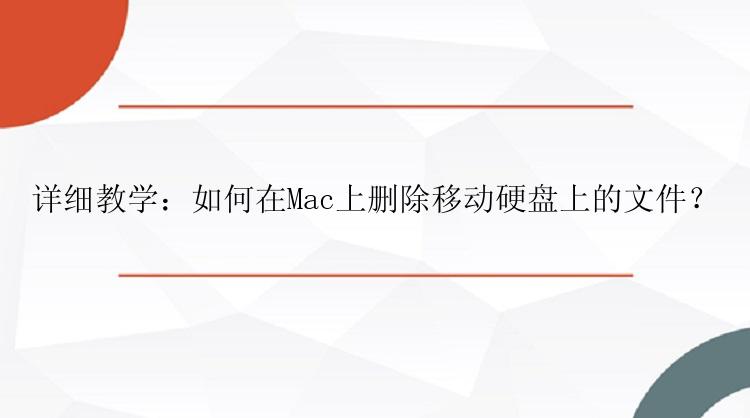
无法在Mac电脑上删除移动硬盘上面的文件?这样的问题你们有遇到过吗?移动硬盘可以被正常被Mac读取,文件也能够正常被读取,但是我们并不能对移动硬盘上的文件进行删除、编辑、复制、移动等操作,这是怎么回事呢?如果我想要进行这些操作,难道就没有什么办法了吗?其实方法是有的,并且方法很简单。我们首先需要知道,为什么我的Mac电脑不能够对移动硬盘这些文件进行删除?简单来说,这很有可能是因为移动硬盘是NTFS格式的。因为Windows电脑上面支持的是NTFS格式的移动硬盘,在你之前使用Windows电脑的时候,多半就是使用的NTFS格式的移动硬盘,而Mac电脑是不支持对NTFS格式的移动硬盘进行系列操作,只能够读取,其它操作都不可以,如果是这样的话,那么我们应该如何在Mac上删除移动硬盘的文件?
要让Mac删除NTFS移动硬盘上的文件,只需打开Mac电脑对NTFS移动硬盘的读写权限就可以了。但我们无法在Mac上直接打开对NTFS移动硬盘的读写权限(也许会有一些方法告诉你如何从Mac终端输入命令进行设置,但是从数据安全的角度,不建议采取此种方法,容易造成数据丢失,重要数据丢失那麻烦可就更大了!)
其实想要在Mac上删除移动硬盘上面的文件是很简单的,你只需要使用这款被很多用户使用和称赞的NTFS读写工具就可以了。安装好这款软件后,你可以很轻松地读写NTFS格式移动硬盘,现在,如果你正要在Mac上删除移动硬盘上的文件,赶紧下载安装这款软件,让你的Mac电脑能够正常使用NTFS格式的移动硬盘吧。
如果您是 Mac 电脑用户并且想要读取、写入和编辑 NTFS 硬盘/ U 盘中的文件,那么,选择强大的 NTFS 读写工具(EaseUS NTFS For Mac)可以让您的工作变得轻松。下面列出了如何使用NTFS读写工具的步骤:
步骤 1. 启动NTFS读写工具,单击“我已有激活码”,输入激活码以解锁此软件。
步骤 2. 将NTFS硬盘/U盘等设备连接到 Mac 电脑,NTFS读写工具将自动检测设备。选择您的NTFS硬盘/U盘,您会看到它现在被标记为“只读的”。单击“开启可写”以向NTFS硬盘/U盘添加读写权限。
步骤 3. 当NTFS硬盘/U盘的状态变为“可写的”时,你就可以轻松读取、写入、打开和修改NTFS硬盘/U盘上的文件。
好了,按照以上步骤我们的Mac电脑可以正常读写NTFS格式的移动硬盘了,这时候我们想要删除移动硬盘上的文件时不是就特别简单了呢?
方法1.使用快捷键删除
打开移动硬盘,选择需要删除的文件,在键盘上同时按下“Command+Delete“键即可删除文件。
方法2.直接拖到废纸篓
打开移动硬盘,鼠标选中需要删除的文件,直接将它拖入到废纸篓里面。
现在,我们已经成功地删除了移动硬盘上面的文件,当我们以后有NTFS格式的U盘、CF、SD卡等,想要在Mac上面对一些不需要的文件进行删除、编辑、移动、复制等操作,都可以选择使用NTFS读写工具来帮忙,让你能够轻松地在Mac上读写NTFS外置硬盘。以上就是小编为大家推荐的在Mac电脑上删除NTFS格式移动硬盘上的文件的详细方法了希望对大家有所帮助。